Se hai dei file MP4 troppo grandi e vuoi suddividerli in file più piccoli, puoi effettivamente scegliere di dividere i file MP4. Uno splitter MP4 affidabile può rendere il lavoro molto più semplice di quanto pensi. Wondershare Filmora può essere uno splitter video MP4 così potente, che ti consente di dividere facilmente un file MP4 di grandi dimensioni in clip o estrarre esattamente segmenti selezionati del tuo file MP4 in nuovi file senza ricodificarlo. Dopodiché, questi file MP4 più piccoli ti renderanno più comodo da usare, ad esempio, su dispositivi con spazio limitato come Xbox 360. Controlla il tutorial video su come dividere/ritagliare/ritagliare/ruotare i file video MP4 qui prima.
Ora scarica e installa prima questo splitter MP4 intelligente. E poi impara passo dopo passo come dividere file MP4 con esso.
Passaggio 1:importa file MP4
Dopo aver avviato Filmora, seleziona la modalità Funzionalità completa e quindi importa i tuoi file video MP4. Puoi fare clic sull'opzione Importa nel menu o trascinare e rilasciare i tuoi video clip direttamente nella finestra Libreria multimediale.
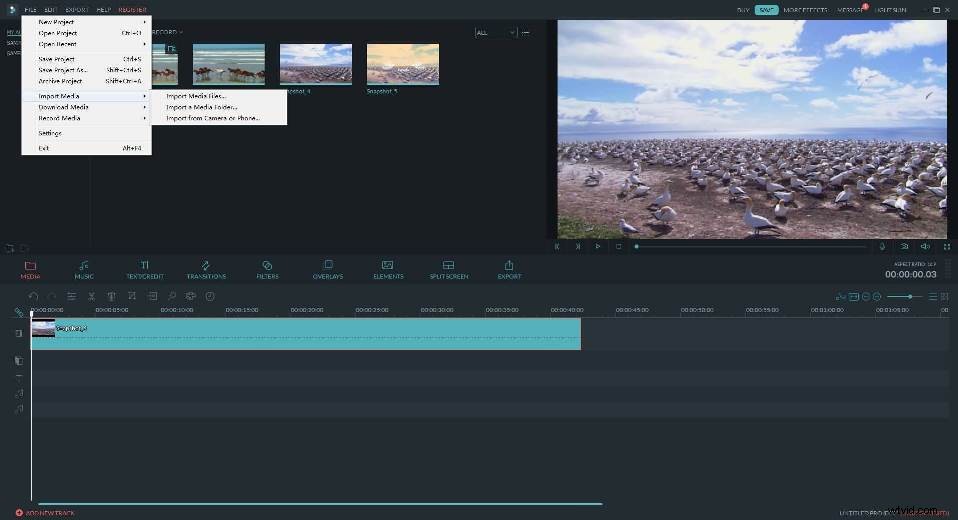
Passaggio 2:dividi i file MP4
Se ci sono alcuni clip MP4 indesiderati, eliminali facendo clic con il pulsante destro del mouse -> opzione "Elimina". Se hai bisogno di riorganizzare queste clip MP4, trascina semplicemente le clip per cambiare l'ordine. Ma non trascinare una clip su un'altra, altrimenti dividerai la clip video originale.
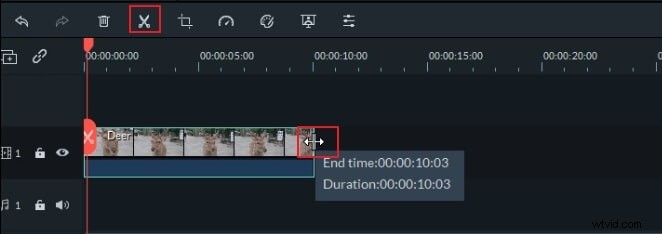
Salva il progetto a scopo di backup. Per farlo, fai semplicemente clic sul pulsante nell'angolo in alto a sinistra di questo divisore video MP4 intelligente, quindi seleziona l'opzione "Salva con nome".
Fase 3:esporta il nuovo file MP4
Fare clic sul pulsante "Crea" per visualizzare la finestra di output. Qui puoi andare alla scheda "Formato"> formato "MP4". Quindi, dai un nome al file di output e seleziona il percorso di output desiderato, se necessario. Infine, premi nuovamente il pulsante "Crea" per esportare il nuovo file.
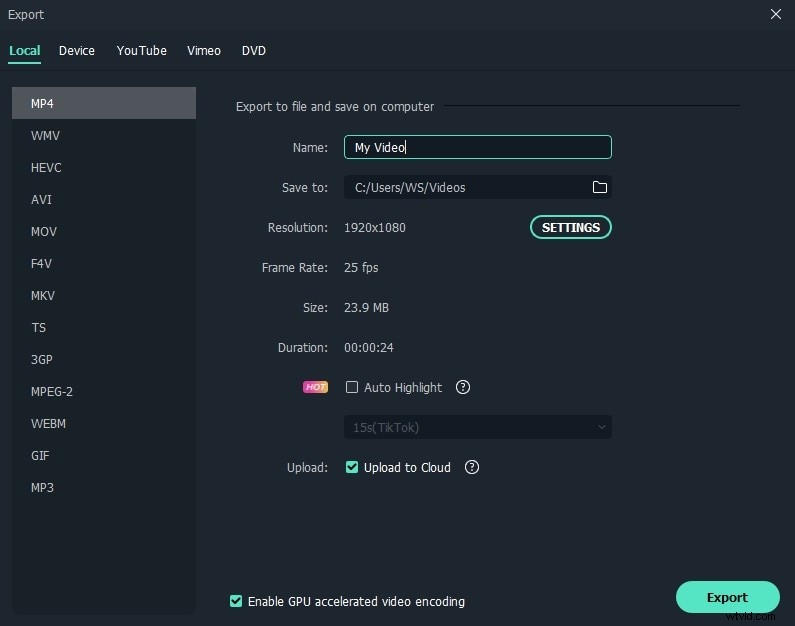
Ti potrebbe piacere anche: Come dividere i file video MKV
